Det utmerkede Windows-operativsystemet har gitt alt for brukerens arbeid. Den har alt du trenger. La oss se nærmere på et av de innebygde programmene, med en ubetydelig, men veldig interessant og nyttig, kalt "Text Notepad". Det ser ut til, hvorfor et så tilsynelatende ubrukelig program? En "tekstnotisbok" på en datamaskin er akkurat det du trenger for å skrive ned tankene dine eller små teser og historier, og en notatbok kan også brukes til å kopiere lenker eller endre koden ulike programmer... Det er rett og slett uerstattelig å skrive ned for eksempel et telefonnummer eller en lapp, spesielt når det ikke er penn eller papir for hånden, og saken haster.
Definisjon
Hva er tekstnotisblokk? "Notisblokk" eller "Notikkblokk" (dens offisielt navn) - den vanligste tekstredigerer, som er inkludert i pakken med Windows-operativsystemer (fra den aller første Windows 1.0 og NT til Windows 8). I tidligere operativsystemer var det mulig å skrive (arbeide) i dette programmet bare opptil 64 kilobyte, og derfor ble det stadig utviklet mer avanserte programmer, hvis evner var mindre begrensede. Nå er disse restriksjonene opphevet, og denne redaktøren ble mer praktisk og praktisk å bruke. Også i dette programmet kan du forstå koden HTML-språk som lar deg lage nettsteder for Internett og mye mer.

Funksjonell
Hva består programmet av? Hva kan hun gjøre? Menylinjen inneholder fem hovedelementer: "Fil", "Rediger", "Format", "Vis", "Hjelp". Hvert element oppfyller sin funksjon.
1. Elementet "Fil" inkluderer flere underseksjoner:
- "Opprett" (CTRL + N) - denne funksjonenåpner en helt ny tom fil... Denne funksjonen er veldig viktig, spesielt hvis forrige fil skadet eller du vil begynne å jobbe i editoren igjen.
- "Åpne" (CTRL + O) er den mest naturlige måten å åpne på ønsket fil på datamaskinen. Ved å klikke på dette underelementet, velg plasseringen av filen og klikk "Åpne".
- "Lagre" (CTRL + S) - alt er klart her. Når du trykker på knappen, lagrer du arbeidsresultatet i et tekstredigeringsprogram.
- "Lagre som" - her kan du velge navnet på filen, banen for lagring ved å velge mappen og klikke på "Lagre"-elementet. Du kan også endre filkodingen til ANSI og Unicode når du lagrer.
- "Sideinnstillinger" - dette underelementet inneholder innstillinger for utskrift - papirstørrelser, marger og så videre.
- "Skriv ut" (CTRL + P) - når denne knappen trykkes, åpnes et vindu der forskjellige alternativer vil bli indikert - antall kopier, sideutvalget. Etter å ha klikket på "Skriv ut" vil dokumentet bli skrevet ut på skriveren.
- "Avslutt" - lukker programmet. Også gjort med kryss i høyre øvre hjørne... Ikke bekymre deg for å trykke på "Avslutt" -knappen ved et uhell, etter å ha skrevet en enorm mengde informasjon, vil programmet automatisk spørre deg om du vil lagre denne filen hvis det ikke er gjort tidligere.
2. "Rediger" inneholder følgende:
- "Angre" (CTRL + Z) - denne funksjonen avbrytes siste handling og returnerer dokumentet til staten før den gitte handlingen.
- "Klipp ut" (CTRL + X) - elementet kutter et stykke tekst og plasserer det i
- "Kopier" (CTRL + C) - og dette elementet kopierer den valgte delen av teksten, som også er plassert på utklippstavlen.
- "Lim inn" (CTRL + V) - funksjonen er designet for å plassere et fragment av tekst fra utklippstavlen til delen der markøren er.
- "Slett" (Del) - sletter den valgte delen av teksten. Hvis du ønsker å returnere et fragment, klikker du bare på "Angre", forutsatt at ingen andre handlinger er utført i redigeringsprogrammet enn å slette teksten.
- "Finn" (CTRL + F) - ved å bruke denne funksjonen kan du finne ønsket sted i teksten med en setning eller et ord, og også velge retningen for søket (fra markøren til toppen eller bunnen av teksten). Søketeksten utheves ved å trykke på "Finn"-knappen.
- "Erstatt" (CTRL + H) - Denne funksjonen erstatter ordene du leter etter i teksten. Når du klikker, åpnes et vindu. Ved å skrive i punktet "Hva:" det rette ordet, i punktet "Hva:" skriver vi hvilket ord som skal erstattes. Hvis ordet stadig gjentas i teksten, klikker du bare på "Erstatt alle"-knappen.
- "Go" (CTRL + G) - denne underseksjonen flytter markøren til den nødvendige linjen i dokumentet.
- "Velg alle" (CTRL + A) - denne kombinasjonen gjør det mulig å velge tekst i hele dokumentet.
- "Tid og dato" (F5) - å sette inn datoen for det nåværende klokkeslettet på plasseringen av markøren.
3. "Format" inkluderer bare to funksjoner:
- "Word wrap" - denne operasjonen lar deg bryte ord fra linjer automatisk, lengden på linjen blir begrenset synlig del skjerm. Denne funksjonen er laget for enkelhets skyld - nå trenger du ikke hele tiden å rulle regnearket horisontalt og prøve å lese teksten.
- "Skrift" - ved å velge dette underelementet kan du angi stil og utseende. Hvis du ikke er fornøyd med de tilbudte skriftene, kan du velge delen "Vis flere fonter" og finne en ny, mer interessant og attraktiv. Ved å trykke på "Ok"-knappen vil skrifttypen endres til den du har valgt.
4. "Vis" inkluderer bare én funksjon - "Statuslinje".
5. Hjelp-menyen vil vise deg versjonen av editoren og også svare på vanlige spørsmål.

Hvor du finner og hvordan du åpner
Hvordan åpner jeg Text Notepad? Faktisk er det ikke noe vanskelig med dette, men det er to alternativer. Noe som er lettere - bestem selv, smaken og fargen, som de sier, markørene er forskjellige. Denne oppgaven er ikke vanskelig, og selv de som akkurat har begynt å bli kjent med datamaskinen og ennå ikke har forstått alt det grunnleggende i denne saken kan takle det.
valg 1
For det første alternativet må du vite hvor "Tekstnotisblokken" er. Klikk på "Start"-knappen, som er plassert i nedre venstre hjørne, og velg deretter "Alle programmer", hvoretter listen vil utfolde seg forskjellige mapper og ofte brukte dataprogrammer. V denne listen du må finne "Standard"-mappen. Det er i den at "Notepad" er plassert - en tekstredigerer.

Alternativ 2
Er det noen flere enklere måte helt annerledes enn den første. Først klikker du på en tom plass på skrivebordet Høyreklikk mus, hvoretter en liten meny åpnes, velg "Opprett" -elementet fra listen, og en annen liten liste åpnes, velg linjen " Tekstdokument"Og gi et navn til det nye dokumentet. Alt, du kan jobbe i en notatbok. Nå spør du sannsynligvis: «Hvordan åpner du gjennom tekstblokk denne filen? " Det er like enkelt som å avskalle pærer! Bare høyreklikk på den og finn linjen "Åpne med Notisblokk (eller notisblokk)" i listen som vises.
Merk
Hovedforskjellen mellom det første alternativet og det andre er at i det første tilfellet skriver vi først ned hele nødvendig informasjon, og så lager vi en fil og lagrer den der, og i det andre tilfellet, tvert imot, først lager vi blankt dokument, som deretter fylles på med postene våre.

Analoger
Notisblokk ++ - veldig interessant program, men dens egentlige formål er å jobbe med HTML-kode. I motsetning til klassikeren Windows editor, Notepad ++ kan håndtere flere filer samtidig, og samtidig. Den har ingen konflikt med filkodingen, og i tilfelle feil markeres den i rødt.
NFOPad
NFOPad er en annen flott program... Den oppdager uavhengig Internett-koblinger og -adresser e-poster, som standard "Text Notepad" innebygd i operativsystemet ikke kan gjøre. Også dette programmet støtter NFO-format.

AkelPad
Ved første øyekast er denne editoren ikke forskjellig fra standarden, men det er den ikke, den har funksjonen til å forhåndsvise filen som åpnes. Og den viktigste fordelen med dette programmet er at i fravær av ønsket funksjon du kan ganske enkelt skrive det selv og sette det inn i redigeringsprogrammet, noe den vanlige "Text Notepad" selvfølgelig ikke er i stand til. Denne funksjonen er veldig nyttig for de som er kjent med det grunnleggende innen programmering.
Siden barndommen er vi alle vant til å bruke notatbøker, og med bruken av datamaskinen kommer elektroniske notatbøker oss til hjelp. De følger med operativsystemet, men det er situasjoner når det blir nødvendig å laste ned en bærbar PC gratis. Bærbare PC-er er ganske populære blant databrukere og distribueres gratis. Ofte, standard format notatblokk er ".TXT" - en tekstfil. Dette faktum betyr imidlertid ikke i det hele tatt at notisblokkprogrammet bare er et tekstredigeringsprogram. Brukeren bestemmer seg for å laste ned notatboken av en eller annen grunn, men alle, uten unntak, vil laste ned den mest funksjonelle notatboken gratis
Notisblokker fra forskjellige utviklere og produsenter kan godt avvike funksjonelt fra hverandre, selv om nesten alle dere kan laste ned gratis enten fra nettstedet vårt eller fra utviklerens nettsted. For eksempel, hvis du sammenlignet med en vanlig Notisblokk, som er et av hovedelementene i Windows-operativsystemet, legger inn andre lignende applikasjoner fra andre produsenter, vil det bli åpenbart for alle at det står på kapasiteter. siste plass... Dette faktum karakteriserer ikke på noen måte Microsoft... Det stiller bare spørsmål ved hensikten med å lage og distribuere denne notatboken. Derfor, hvis du bruker en bærbar PC, men du mangler dens evner, kan du prøve å laste ned den gratis til datamaskinen din fra nettstedet vårt.
Når det gjelder evner, grensesnitt og sett med funksjoner, kan bærbare datamaskiner variere ganske mye, avhengig av hva slags programvare du bestemmer deg for å laste ned gratis fra oss. Hvis det kommer om notatbøker for personlige notater og notater, her kan du merke en stor likhet med arrangører, men slike notatbøker har mye mindre muligheter. Grovt sett er en slik notatbok et enkelt "elektronisk" papirark hvor du kan lage eventuelle notater eller påminnelser. Noen av disse notatbøkene er "AkelPad" og "Notepad2", som du kan laste ned gratis direkte fra denne siden.
En helt annen sak er profesjonelle verktøy, som har ganske betydelig funksjonalitet. Ved første øyekast merker du kanskje ikke forskjellen, men det er notatbøker som bruker sine egne metoder for å fremheve, formatere, søke og rette stavemåten i teksten, etc. Den viktigste og mest betydningsfulle fordelen med profesjonelle notatbøker, som du kan laste ned gratis på nettstedet vårt, er muligheten til å jobbe med stort beløp programmeringsspråk, uten å bruke et spesifikt prosessmiljø. Også, hvis du bestemmer deg for å laste ned en profesjonell notatbok gratis, vil du ha muligheten til å jobbe med ikke-kompilerte språk, for eksempel HTML, XML, PHP og andre. Dessuten er en profesjonell tekstnotisbok, som kan lastes ned gratis uten registrering, umiddelbart identifisere et bestemt programmeringsspråk.
Blant alle ikke-standard funksjoner lignende applikasjoner, som du kan laste ned gratis, er det verdt å merke seg at noen av dem til og med har notatbøker, der du kan legge inn og lagre personlige data eller nødvendige skript. Dessuten skiller de seg fra hverandre på mange forskjellige innstillinger og operasjonene som er utført. Absolutt alle bærbare datamaskiner kan utføre de enkleste operasjonene, som å klippe, kopiere og lime inn tekst, men noen utviklere er ikke begrenset til dette. For eksempel, "TigerPad" - en notatbok, som du kan laste ned gratis på denne siden, har ganske interessante og uvanlige alternativer, for eksempel muligheten til å sette inn morsomme uttrykk, etc.
Generelt er alle disse applikasjonene laget for de samme formålene, men hver av dem er bra på sin egen måte. Derfor bør du definitivt velge en, den mest passende bærbare, laste den ned gratis og nyte mulighetene.
På vår side kan du gratis laste ned en bærbar PC for Windows, som vil erstatte din analoge. grunnleggende applikasjon, som i stor grad vil lette arbeidet ditt, på grunn av sin allsidighet og brukervennlighet intuitivt klart grensesnitt... Hvert program som er lagret på nettstedet vårt har Detaljert beskrivelse, takket være det vil det være lettere for deg å ta et valg og laste ned den mest passende applikasjonen for deg gratis. Enhver fil du bestemmer deg for å laste ned gratis fra oss, blir grundig sjekket for virus, så etter å ha bestemt deg for å laste ned noe fra oss, kan du være sikker på sikkerheten til datamaskinen din.
Standardleveransen av Windows OS inkluderer den enkleste tekstredigereren NOTATBOK (NOTEPAD)... Han besitter minimumsmidler input og redigering av tekster, men det er nettopp på grunn av minimalismen i disse gjør at det i mange tilfeller foretrekkes.
Programmet startes av kommandoene Start / Programmer / Tilbehør / Notisblokk .
Programvindu NOTISBOK har et arbeidsområde og en liten menylinje. V arbeidsplass markøren er plassert - en blinkende vertikal strek. Markøren bestemmer hvor det nye tegnet skal vises. Liten bokstav angis med alfanumeriske taster. Å gå inn store bokstaver mens du trykker på alfabettasten, hold tasten nede.
Skal du skrive inn mange store bokstaver på rad, er det praktisk å trykke på tasten. Gå til ny linje ved å trykke på en tast. Ved å bruke kommandoen Rediger / Ordbryting du kan spørre automatisk overgang på en ny linje når du kommer til høyre kant av vinduet. Trykk deretter på tasten for å avslutte ett avsnitt og starte et nytt. Innrykk fra venstre kant settes med nøkkelen. Tabulering brukes også i tilfeller der det er nødvendig å ordne teksten i form av en tabell: kolonnene er på linje med nøkkelen.
Å redigere (redigere) tekst er å gjøre endringer i et dokument.
NOTISBOK fungerer kun i innsettingsmodus. Dette betyr at det angitte tegnet utvider de tidligere angitte tegnene.
Tegnet til venstre for markøren slettes med tasten, og tegnet til høyre for markøren slettes med tasten. Du kan kontrollere bevegelsen til markøren med følgende taster:
- - flytter markøren til begynnelsen gjeldende linje
- - flytter markøren til slutten av gjeldende linje
- - [→] - ett ord foran
- - [←] - ett ord tilbake
- - - til begynnelsen av dokumentet
- - - til slutten av dokumentet
- - én skjermside opp
- - én skjermside ned
Markøren kan også settes til Riktig sted med et museklikk.
En annen mulighet rask reise med tekst - bruk kommandoen Søk / Finn ... I den åpnede dialogboksen i inndatalinjen Prøve du må skrive inn ordet eller setningen du vil finne, og trykke på knappen Finn neste... Søkeordet vil bli uthevet.
NOTISBOK lar deg jobbe med tekstblokker. Først må et fragment av tekst velges ved å dra musen (bevege musen mens du holder nede venstre knapp) eller ved å bruke en tastekombinasjon og markørpiler. Sletting av det valgte fragmentet utføres med nøkkelen. Du kan kopiere eller flytte et fragment ved å bruke utklippstavlen Windows-deling:
- [X] - slett et fragment til bufferen - [C] - kopier et fragment til bufferen - [V] - lim inn et fragment fra bufferen
Dette er hurtigtaster for kommandoer fra menyen Redigere .
Program NOTISBOK lar deg jobbe med kun ett dokument. Men du kan kjøre den to ganger og kopiere tekstblokker mellom to dokumenter åpne i forskjellige vinduer.
I et program NOTISBOK prosedyren for lagring av informasjon er den samme som i alle Windows-applikasjoner. Dataene lagres som en fil. Filen skal gis navn, adresse og filtype. Filadressen (mappen) velges av brukeren. Hvis den ikke spesifiserer en mappe, brukes mappen som brukes som standard i dette programmet. Navnet velges av brukeren. Du trenger vanligvis ikke å spesifisere en utvidelse: applikasjonen "vet" hvilken type fil filen tilhører, og vil automatisk erstatte den nødvendige utvidelsen. NOTISBOK tildeler filtypen .txt til filer. Hvis applikasjonen kan lagre data i flere formater, må du spesifisere typen av den lagrede filen.
Hvis dokumentet er lagret for første gang og ennå ikke har et navn, må du gi kommandoen Fil / Lagre som ... I dialogboksen som åpnes, velg en mappe, filtype, skriv inn et navn. Deretter må du klikke på Lagre-knappen. Hvis dokumentet allerede har et navn og tidligere ble lagret, kan du gi kommandoen Fil / Lagre ... Filen vil bli lagret under samme navn og overskrive den forrige filen. Hvis du trenger å lagre en kopi av filen under et nytt navn, må du gi kommandoen Fil / Lagre som og angi et nytt navn i dialogboksen.

Standard programmer generelt formål
Rett etter Windows installasjoner XP, i fravær av tilleggsapplikasjoner, kan datamaskinen allerede brukes til nyttig arbeid, Operativsystemet inkluderer standard programmer generelle formål, som er enkle versjoner av typiske produksjonsapplikasjoner.
Så, tekstredigeringsprogrammet Notisblokk er designet for å behandle enkle uformaterte tekster. Teknikkene som brukes i dette programmet (spesielt metoder for redigering og valg av tekst, arbeid med utklippstavlen) er absolutt standard og brukes uten endringer i alle programmer designet for å jobbe med tekst.
Det praktiske med Notepad-programmet ligger nettopp i dets ekstreme enkelhet, som viser seg å være veldig praktisk når du arbeider med små tekstdokumenter, spesielt når du bare trenger å se dem uten å gjøre noen endringer.
WordPad er et mer sofistikert tekstbehandlingsprogram. Den lar deg ikke bare skrive inn og redigere tekst, men også formatere den, det vil si å angi den utseende og plassering på siden. Teknikkene som brukes i WordPad er også standard og kan brukes i andre, kraftigere tekstbehandlere. En annen viktig funksjon WordPad-programmer er tilgjengeligheten av verktøy for å lage kombinerte dokumenter. Formaterte WordPad-dokumenter kan inneholde grafikk, multimedieobjekter og mange andre innlegg. Disse elementene kan opprettes direkte når du redigerer et kombinert dokument eller tas ferdig fra en fil som er opprettet tidligere. Innlegg kan endres, skaleres eller slettes.
Kalkulatorprogrammet er en datamaskinversjon av en vanlig skrivebordskalkulator. Det kan fungere i to moduser. I den første modusen er bare fire grunnleggende aritmetiske operasjoner tilgjengelige, i den andre mange funksjoner for vitenskapelige og tekniske beregninger.I tillegg, i ingeniørmodus, er det også muligheter for å bestemme rekkefølgen på beregninger ved hjelp av parenteser, utføre bitvise logiske operasjoner på heltall, samt statistiske beregninger. Windows XP-operativsystemet inkluderer en dedikert bildeviser. Den er først og fremst ment for visning av bilder, men lar deg også jobbe med flersides filer som fakser. Arbeid med flersidige dokumenter, samt å kommentere dokumenter, er avhengig av bruken av det grafiske formatet .. TIFF, som lar deg lagre flere grafiske sider i ett dokument, samt overlegg grafikk og tekst npi-merker på tegningen, beholde originalen intakt.
En annen standard Windows-program XP-grafikk Paint editor, er beregnet på å lage rasterbilder. Den opprettede tegningen kan lagres i standarden Windows-format Bitmap-, TIFF- eller Internett-aksepterte GIF-, JPEG- og PNG-formater. Tegning utføres ved hjelp av verktøyene som er plassert på et spesielt panel. Grafisk editor Paint lar deg tegne linjer, rette og kurver, tegne lukkede former, velge fargene som brukes i tegningen. For å komponere et bilde fra individuelle fragmenter, lar Paini in-programmet deg bruke utklippstavlen på samme måte som den bruker: "I og i kraftigere grafiske editorer.
Hva er standardprogrammer for generelle formål?
Standard generelle programmer er programmer (applikasjoner) som er en del av operativsystemet! ifi-systemer, men designet for ikke å sikre driften av datamaskinen, men for praktisk arbeid, det vil si for å utarbeide og se dokumenter og utføre andre arbeidsoperasjoner. Tilstedeværelsen av slike programmer i operativsystemet gjør det mulig å bruke datamaskinen med fordel, selv om det ikke er noe på den bortsett fra operativsystemet.
Hva er standard programmer for generell bruk i Windows XP?
Generelle standardprogrammer på operasjonssalen Windows-system XP er plassert i undermenyen Tilbehør i hovedmenyen (Start> Programmer> Tilbehør). Det er fire slike programmer: Notisblokk (tekstredigering), WordPad (tekstprosess.p), Kalkulator (datamaskinversjon av skrivebordskalkulatoren), svak (grafisk editor). Etter betegnelse ligger programmet for visning av bilder også ved siden av dem, som også er inkludert i Windows-sammensetning XP. Oh, og er ikke tilgjengelig via hovedmenyen, da det alltid krever at du spesifiserer navnet på filen som vises.
Tekstredigering Notisblokk Hva er Notisblokk for?
Notisblokk (Start> Programmer> Tilbehør> Notisblokk) er et enkelt tekstredigeringsprogram for å lage og redigere tekstdokumenter. Teknikkene som brukes i Notepad-programmet er de facto-standarden for kraftigere programmer med samme formål, inkludert tekstbehandlere, redaktører for å forberede Sheb-sider og mange andre, så ferdighetene til å jobbe med Notepad-programmet er svært nyttige for enhver bruker.
Hva er et tekstdokument?
Et tekstdokument er standard type fil inn operativsystem Windows XP (navneutvidelse .TXT). Slike filer inneholder kun tekst i form av en sekvens av tegn og inneholder ikke strukturer som styrer utmatingen av denne teksten til skjermen eller til en utskriftsenhet. I Windows XP brukes Notisblokk som standard for å åpne tekstdokumenter. Visning av Spitak B-programmet Notisblokk for redigering av tekstdokumenter brukes minimalt sett absolutt; nødvendige midler. Merkelig nok er ikke dette en ulempe, men en fordel "med dette programmet.
Hva er fordelene ved å bruke Notisblokk?
Notisblokk-programmet for redigering av tekstdokumenter bruker et minimumssett med absolutt nødvendige verktøy. Merkelig nok er ikke dette en ulempe, men en fordel med programmet. På grunn av mangelen på dikkedarer, laster Notisblokk veldig raskt, noe som gjør det ekstremt praktisk for å forberede korte dokumenter og vise tekstfiler, spesielt medfølgende dokumenter som følger med operativsystemet og de fleste installerte applikasjoner.
Hva er en tekstmarkør?
Tekstmarkøren brukes i Windows XP-operativsystemet i alle tilfeller når det er mulig å skrive inn tekst. Den vises som en blinkende vertikal strek og markerer posisjonen der Teiv-OT] vil plassere den angitte teksten. Havm utelatt ordet "tekst" og bare snakk om markøren. Ikke: Bruk ordet "markør" når du refererer til mc- og z-indeksen,
Hvordan kan tekstmarkøren flyttes?
Flytting av markøren brukes til å endre stedet der tegnene skrives inn. Lignende måter å "- cursor ling" på brukes i alle programmer for arbeid med tekst. Den enkleste måten å endre posisjonen til markøren på er med musen. For å * plassere markøren på et bestemt sted i dokumentet, trykk bare én gang på riktig sted i arbeidsområdet til vinduet. Hvis ønsket plassering i dokumentet er dette øyeblikket ligger utenfor arbeidsområdet, bør du bruke rullefeltene.
Hvilke tastaturkommandoer kan jeg bruke for å flytte tekstmarkøren?
Flytte markøren med hjelp av oss: pi er praktisk hvis dens innledende og endelige posisjoner ikke er koblet sammen på noen måte. Ellers er det mer praktisk å bruke tastaturet. Her er de viktigste tastaturkommandoer flytte markøren:
VENSTRE eller HØYRE - for én HI-sim. i til venstre eller høyre, henholdsvis;
OPP eller NED - henholdsvis én linje opp eller ned;
PAGE UP eller PAGE DOWN - en side (eller etter størrelsen på arbeidsområdet) opp eller ned, henholdsvis;
HOME eller END - henholdsvis tt begynnelsen eller slutten av gjeldende linje (det vil si linjen som markøren er i det lengste øyeblikket);
CTRL + VENSTRE eller CTRL + HØYRE - og begynnelsen av henholdsvis forrige eller neste ord. Grensene for h og ord anses å være mellomrom og skilletegn;
CTRL + HOME eller CTRL + END - henholdsvis til begynnelsen eller slutten av dokumentet.
Velkommen til bloggen min!
Hvis du mer eller mindre aktivt bruker en datamaskin, har du sannsynligvis møtt behovet for å redigere noen tekstfiler, skriv et raskt notat eller utfør noen andre operasjoner med tekstbiter. Og hvis du er en webmaster, satte du desto mer pris på all elendigheten til den innebygde notatboken. Deretter bakgrunnsbelysning HTML-syntakser/ CSS er ikke til stede, så er det et problem med kodinger, så noe annet. Derfor vil jeg fortelle deg om en utmerket erstatning for en vanlig Windows notatbok har krav på Notisblokk ++... Notepad ++ er gratis, på russisk, veldig funksjonell og starter alltid raskt.
Til å begynne med foreslår jeg å laste ned og installere Notepad ++, og deretter fortsette til anmeldelsen, dens hovedinnstillinger og triks.
Gå til den offisielle nettsiden https://notepad-plus-plus.org/, klikk på nedlastingsknappen til venstre eller lenken med samme navn i menyen.
Merk: til tross for at siden er på engelsk, er russisk allerede innebygd i selve programmet. Så ikke bekymre deg ;)

Kjør den nedlastede filen, i mitt tilfelle er det det npp.6.8.8.Installer.exe... Hvis brukerkontokontrollen er rasende, klikker du på Ja. På det aller første trinnet, velg et språk. Som du kan se, blir den store og den mektige umiddelbart foreslått.
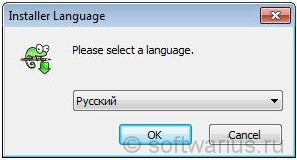
Jeg vil ikke beskrive de videre trinnene i detalj, der er det nok å klikke på Neste til slutten av installasjonen. Jeg vil merke meg ett poeng for webansvarlige: under installasjonsprosessen kan du eventuelt velge å installere Notepad ++ som standard html-kodeviser for IE-nettleseren. For å gjøre dette, kryss av i boksen Som standard html viewer.

Du kan kanskje argumentere, hvem i sitt rette sinn ville gjøre webutvikling i IE?) Det stemmer, ingen vil. For det meste brukes IE av HTML-kodere for å kontrollere at nettstedets visning er korrekt.
Ok, installasjonen er fullført!
Oversikt over grunnleggende funksjoner og innstillinger
Her er en liste over hovedfunksjonene:
- Multi-vindus grensesnitt;
- Syntaksutheving for de fleste programmeringsspråk, syntaksfolding;
- Autolagring;
- Russisk språk er allerede inkludert;
- Rask start og arbeid, åpner store filer uten problemer;
- Autofullføring av funksjoner og hint for funksjonsparametere;
- Enkel zoom inn og ut av tekst;
- Kraftig søk/erstatt.
- Og mange andre muligheter...
Multi-vindus grensesnitt
Notepad ++ har et flervindusgrensesnitt, som lar deg åpne filer i forskjellige faner innenfor ett vindu. Og dette er mye mer praktisk enn en gjeng åpne vinduer enkel notisblokk, for eksempel.
Faner med et rødt diskettikon indikerer at filen har blitt endret eller ikke lagret i det hele tatt (ny 1, ny 2, ny 3, osv.).
For å åpne en ny fane kan du dobbeltklikke på tomrom til høyre for den siste åpen fane eller trykk Ctrl + N. For å lukke gjeldende fane, trykk Ctrl + W.

Lagre ulagrede faner automatisk (!)
Og med en gang vil jeg dele et kult notisblokktriks som han fikk for en tid siden. Hvis du har laget en haug med ulagrede faner med verdifulle notater forskjellige typer, så når du lukker programmet (tilfeldigvis eller med vilje), blir alle disse fanene automatisk lagret og gjenopprettet igjen når du åpner!
Dette er en av mine favorittfunksjoner til Notepad ++, ærlig talt så lett å bruke. Og når det er for mange faner, setter jeg meg ned og sorterer i alle fanene samtidig, og sprer notater, kodebiter, tekster, webinar-sammendrag andre steder, for eksempel i Evernote, osv.
Notisblokk ++ syntaksutheving
Uten tvil fremhevingen av synaksen forskjellige språk programmerings- og foldefunksjoner vil være nyttige for webmastere, layoutdesignere, programmerere. Spesielt når du trenger å finpusse noen få linjer med kode. Bakgrunnsbelysningen er allerede innebygd for de fleste kjente språk og de gjenkjennes av filtypene.
Skjermbilde for å aktivere CSS-syntaksutheving:

Hva mener jeg med synaksefolding? Åpne opp hvilken som helst php(html, css ...) fil og klikk på minusboksen til venstre for funksjonen. I mitt tilfelle er dette hvis... annet. Den vil kollapse til én linje. Du kan utvide den på samme måte. Det hjelper å spare arbeidsplass, kollapsende konstruksjoner som er unødvendige for øyeblikket.


Og endelig ...
7 ting du trenger når du jobber i Notepad ++
1. Bryte linjer hvis teksten er for lang
På Vis-menyen merker du av for Linjebryting. Altså enhver lang tekst vil passe inn i den synlige delen av vinduet og horisontal stripe rullen vil forsvinne.
2. Ulike filkodinger
Alle problemer med koding i åpne filer løses gjennom Kodinger-menyen. Hvis krakozyabry vises eller du trenger å lagre filen i en annen koding (fra win1251 til utf8 eller omvendt), så er dette her. For eksempel, for å lagre en fil fra CP1251 til UTF8, velg Konverter til UTF-8 uten stykkliste og lagre.
3. Flere angrehandlinger
Hvis du vil angre de siste 2-3-5-10-20 operasjonene på teksten du har gjort, kan dette gjøres ved å bruke de grønne pilene på verktøylinjen eller hurtigtastene Ctrl + Z og Ctrl + Y. Det vil si, for 10 påfølgende angre, trykk Ctrl + Z og trykk deretter Z 9 ganger til mens du fortsetter å holde Ctrl mens du gjør det. Hvis du bommet litt og gjorde flere tilbakeslag enn nødvendig, spiller det ingen rolle. For et slikt tilfelle er det Ctrl + Y. Denne kombinasjonen fungerer i motsatt retning fra Ctrl + Z.

4. Gå til ønsket linje med Ctrl + G
Hvis åpen stor fil på mange linjer, så ved å trykke Ctrl + G kan du gå til den valgte linjen. Dette vil bli verdsatt av nettredaktører når de finner det nøyaktige stedet i Firebug hvor de må gjøre endringer i CSS-fil, for eksempel. Firebug viser den nøyaktige linjen, og deretter hopper Ctrl + G raskt rett til linjen du leter etter for å gjøre de siste endringene.
5. Fjern eller legg til innrykk i teksten til venstre
Hvis du kopierte teksten fra et sted i Notisblokk og nå må du justere teksten til venstre i Notisblokk ++, kan dette enkelt gjøres ved å bruke Shift + Tab-kombinasjonen. Velg all teksten eller bare fragmentet du trenger - og trykk deretter Shift + Tab til teksten er nøyaktig på venstre kant. Hvis du trenger å legge til innrykk til venstre, så gjør vi nesten det samme - velg ønsket fragment, men bare trykk Tab så mange ganger som nødvendig for å rykke inn.
6. Søke etter det valgte tekstfragmentet i Google
Hvis du velger et ukjent ord eller et stykke tekst i Notisblokk ++ og trykker Alt + F2, vil standardnettleseren starte og google åpnes med søkeord lik det valgte tekstfragmentet. Det er raskere enn å kopiere et ord, åpne en nettleser, så åpne Google, lime inn et ord ... vel, du skjønner)
7. Dupliser hvilken som helst linje
Hvis du vil duplisere en linje, så i stedet for standard måte- velg en linje, kopier den, lim den inn - du kan gjøre det annerledes og raskere. Plasser markøren på linjen du vil duplisere og trykk Ctrl + D. Duplikatet vil vises rett under den originale sømmen.
Dette er ikke alle funksjonene til Notepad ++, selvfølgelig. Formålet med artikkelen var det første bekjentskapet med «notisblokken om steroider» for de som ennå ikke har jobbet med det eller har hørt ut av ørene, men ennå ikke har rukket å prøve. Selv bruker jeg det hele tiden og vil gradvis snakke om visse nyanser ved å jobbe med det, for eksempel har det en Plugin Manager som du kan utvide med individuelle plugins funksjonalitet Notisblokk ++.
Liker du Notepad ++? Hvordan bruker du det? Hvilke innstillinger og funksjoner liker du best?






